Autor: Schwabenpfeil!
Frühjahrsputz - Alte Update-Dateien von der Festplatte löschen
Von Zeit zu Zeit lohnt es sich, einen Blick in die Datenträgerbereinigung des Systemlaufwerkes zu werfen, z.B. nach der Installation größerer Updates, wie dem Update 1 für Windows 8.1. Windows speichert Kopien aller installierten Updates, auch wenn bereits neuere Versionen der Updates installiert wurden. Die Windows Update-Bereinigung löscht oder komprimiert Updates, die nicht mehr benötigt werden und gibt so wieder wertvollen Speicherplatz frei. Nicht selten können das mehrere Hundert Megabyte sein!
1. Öffnen Sie mit der Tastenkombination
[Windows] +
[E] den Explorer.
2. Führen Sie einen Rechtsklick auf die Systemplatte
C: aus und wählen Sie den Befehl
Eigenschaften aus dem Kontextmenü aus.
3. Klicken Sie im Register
Allgemein auf
Bereinigen.
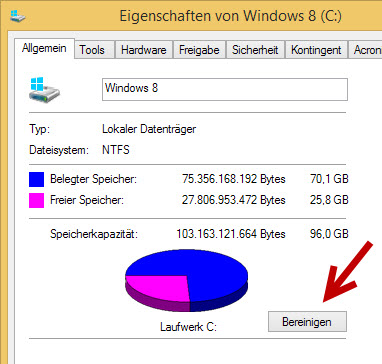 Bild 1: Start der Datenträgerbereinigung
Bild 1: Start der Datenträgerbereinigung
4. Die Datenträgerbereinigung startet und berechnet, wie viel Speicherplatz auf der Festplatte freigegeben werden kann. Anschließend zeigt Windows an, welche Daten gelöscht werden können. Klicken Sie hier nun auf die Schaltfläche
Systemdateien bereinigen.
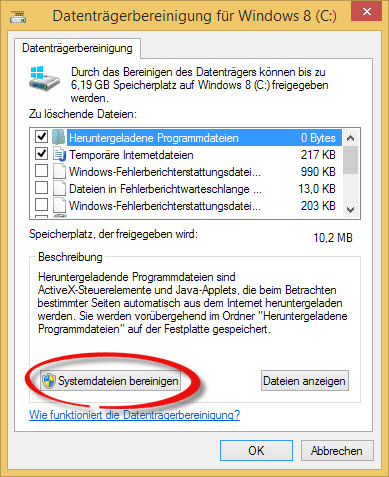 Bild 2: Auswahl der Option "Systemdateien bereinigen"
Bild 2: Auswahl der Option "Systemdateien bereinigen"
6. Nach einer erneuten Berechnung, die dieses Mal etwas länger dauern kann, können Sie dem ersten Eintrag mit der Bezeichnung
Windows Update Bereinigung entnehmen, wie viel Speicherplatz alleine durch Auswahl dieser Option freigegeben werden kann.
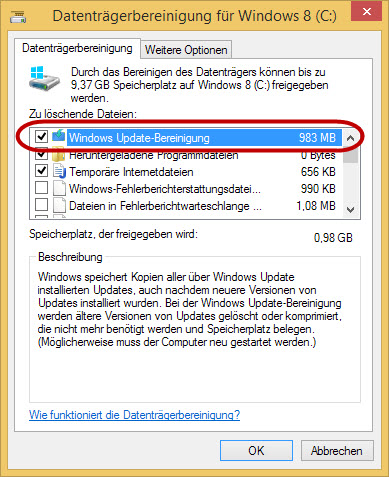 Bild 3: Reichlich Speicherplatz kann freigegeben werden
Bild 3: Reichlich Speicherplatz kann freigegeben werden
7. Kontrollieren Sie auch die weiteren Auswahlmöglichkeiten. Sobald Sie einen Eintrag markieren, wird im Feld darunter eine kurze Beschreibung angezeigt, die bei der Entscheidung, ob die Daten gelöscht werden sollen, hilfreich ist. Die Bereinigung startet schließlich mit einem Klick auf die Schaltfläche
OK.

Dieser Tipp funktioniert übrigens auch wunderbar mit
Windows 7 